![]()
Tässä yksinkertaisessa ohjeessa näytetään, miten asennat uusimman Photoflare-kuvankäsittelyohjelman, yksinkertaisen, mutta tehokkaan kuvankäsittelyohjelman, joka on saanut inspiraationsa PhotoFiltre-ohjelmasta ja joka on asennettu Ubuntuun 18.04, Ubuntu 19.04 ja Ubuntu 19.10.
Photoflare on avoimen lähdekoodin, cross-platform kuvankäsittelyohjelma, joka on kirjoitettu C++-kielellä Qt5-kehyksellä. Sen ominaisuudet:
- Yksinkertainen, mutta tehokas ja erittäin nopea tehdä kaikkea.
- Toimii Linuxissa, Windowsissa ja Mac OS:ssä.
- Peruskuvankäsittelyominaisuudet
- Taidesiveltimet
- Kuvasuodattimet
- Värisäädöt
- Ja edistyneempiä ominaisuuksia, kuten eräkuvien käsittely.

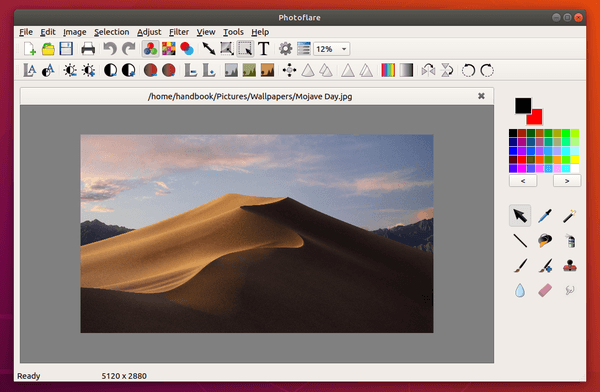
How to Install PhotoFlare in Ubuntu:
Kuvankäsittelyohjelmisto on saatavilla Ubuntu-universumin arkistoissa Ubuntu 19.04:stä lähtien, vaikkakin se voi olla vanha, koska Ubuntu ei tarjoa ohjelmistopäivityksiä.
Voidaksesi asentaa uusimman version ja saadaksesi tulevat päivitykset Software Updater -apuohjelman kautta, virallinen Photoflare stable PPA ylläpitää paketteja, jotka tukevat toistaiseksi Ubuntu 18.04:ää, Ubuntu 19.04:ää ja Ubuntu 19.10:tä.
1.) Avaa terminaali joko painamalla Ctrl+Alt+T näppäimistöllä tai etsimällä ’terminaali’ sovellusvalikosta. Kun se avautuu, suorita komento PPA:n lisäämiseksi:
sudo add-apt-repository ppa:photoflare/photoflare-stable
Kirjoita käyttäjän salasana (ei tähtipalautetta), kun se pyytää, ja jatka painamalla Enter-näppäintä.


2.) Kun olet lisännyt PPA:n, asenna kuvankäsittelyohjelma komennolla:
sudo apt install photoflare
Joidenkin Ubuntu-johdannaisten kohdalla saatetaan joutua ajamaan ensin sudo apt update.

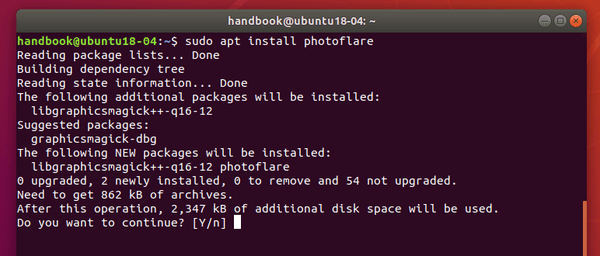
Mikäli on asennettu vanha versio, voit päivittää ohjelmiston ihan vain ohjelmistopäivitys (Software Updater, päivityshallinta)- apuohjelmalla.
Asennuksen poisto:
Poistaaksesi kuvankäsittelyohjelman, suorita yksinkertaisesti komento terminaalissa:
sudo apt remove photoflare
Poistaaksesi PPA-tietovaraston, siirry Software & Udpates -> Other Software -välilehdelle ja poista Tietovarasto-rivi.
> >
>